
Indhold
Lær, hvordan du installerer og bruger iMessage-apps i iOS 10 og i iOS 11. Den gratis opdatering føjer støtte til iMessage-apps, der spænder fra klistermærker og delbare fotos eller videoer til spil, du kan afspille lige inden for meddelelsesappen til iPhone.
Apple tilbyder en iMessage App App Store, der giver dig mulighed for at søge efter iMessage apps på iOS 10, men det er ikke i hovedapp Store, som du er vant til. For yderligere at komplicere ting installeres iMessage-apps ikke automatisk, når du installerer hovedapplikationen på din iPhone.
Du har brug for iOS 10 installeret på din iPhone til at bruge iMessage apps, men du kan sende klistermærkerne og nogle af de andre apps til personer, der er på iOS 9 eller ældre.
Sådan installeres iMessage Apps
Sådan installeres iMessage Apps på din iPhone for at begynde at sende klistermærker, spille iMessage-spil og overbelaste dine meddelelser.
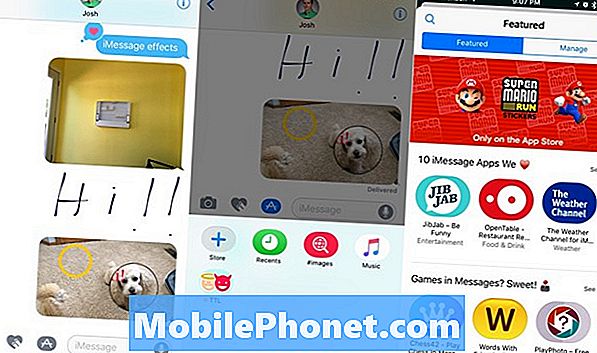
Sådan installeres iMessage-apps på iOS 10.
Med iOS 10 installeret skal du Åbn appen Beskeder, og åbn en besked. Det kan være en ny besked eller en eksisterende, det er ligegyldigt.
I denne meddelelse, tryk på den lille pil på venstre side af skærmen og så på App Store logoet. Tryk på de fire firkanter i nederste venstre hjørne.
Tryk nu på + -ikonet med butikken under det at komme ind i iMessage App Store.
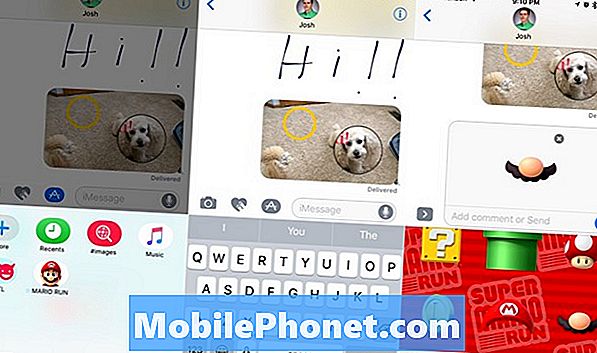
Installer iMessage-apps fra indvendige meddelelser i iOS 10.
Herfra kan du Søg i iMessage App Store eller du kan trykke på de udvalgte apps. At komme i gang prøv at søge efter sandheden sandhed løgn eller Mario Run.
Når du har fundet den iMessage-app, du vil have, tryk for at installere det og indtast et kodeord eller brug Touch ID at installere appen.
Sådan bruges iMessage Apps
Når du har installeret iMessage apps, kan du begynde at bruge dem til at sende klistermærker og spille spil. Du skal muligvis give adgang til dit kamera og mikrofon, for nogle af disse apps kan fungere.

Sådan bruger du iMessage-apps i iOS 10.
Åbn en besked og så tryk på pilen og på ikonet App Store. Nu svejs til venstre for at se de nyligt brugte klistermærker eller skub til højre for at skubbe gennem dine iMessage-apps.
På nogle af disse apps kan du trykke på pil op nederst til højre for at vise appens fulde skærm. Du kan trykke for at spille et spil eller trykke på i et søgefelt for at søge efter det foto eller den video, du vil sende.
Hvad er nyt i iOS 11.4.1




























